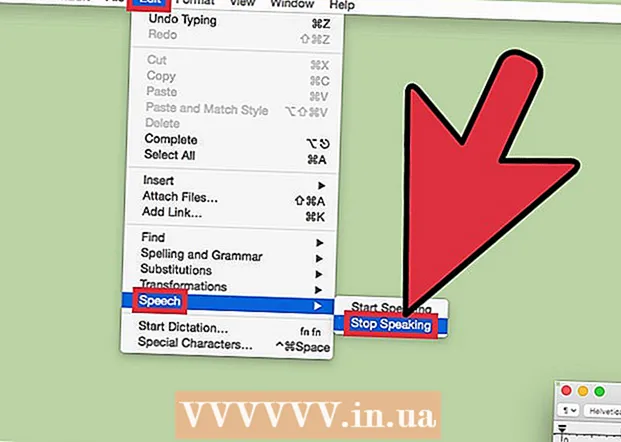लेखक:
Peter Berry
निर्मितीची तारीख:
12 जुलै 2021
अद्यतन तारीख:
1 जुलै 2024
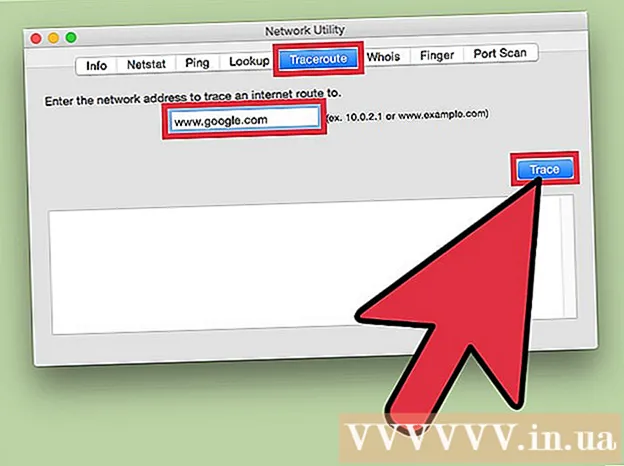
सामग्री
वेबवर सर्फ करणे आणि ब्राउझरच्या रीलोडसाठी किंवा पृष्ठ लोड करणे समाप्त होण्याची प्रतीक्षा करण्यापेक्षा निराश करणारे काहीही नाही. स्त्रोत (वेब सर्व्हर) ते गंतव्य (आपला संगणक) पर्यंत जाण्यासाठी डेटाचे पॅकेट लागणार्या वेळेच्या दृष्टीने मोजले जाणारे हे इंटरनेट विलंब आहे. खालील चरणांमुळे आपल्याला या प्रसारणास विलंब कोठे होतो हे निर्धारित करण्यासाठी वेब-आधारित साधने आणि उपयुक्तता दोन्ही वापरण्यात मदत होईल.
पायर्या
3 पैकी 1 पद्धत: वेब-आधारित साधन वापरा
चाचणी सेवा प्रदान करणारी वेबसाइट निवडा. असंख्य वेबसाइट्स आहेत जे नेटवर्क देखरेखीची साधने ऑफर करतात आणि बहुधा आपल्या इंटरनेट सेवा प्रदात्याकडे (आयएसपी) त्यांच्या साइटवर काही असावे. स्पीकेसी आणि डीएसएलपोर्ट्स त्यापैकी दोन आहेत. खालील चरणांमध्ये डीएसलेरपोर्ट्स साधने वापरली जातात: त्यांच्याकडे निदान साधनांचा एक अतिशय व्यापक संच आहे.
- Www.dslreport.com वर जा.
- निवडा साधने (साधने) वरील मेनू बार वरुन.

इतर लोकांना आपले नेटवर्क वापरण्यास परवानगी देऊ नका. इतर वापरकर्ते आपल्या खाजगी नेटवर्कवर असल्यास, गती चाचणी अहवालावर कदाचित या संसाधन सामायिकरणामुळे परिणाम होईल.- इतर वापरकर्त्यांशी बोला आणि आपण कनेक्शनच्या समस्येची तपासणी करेपर्यंत नेटवर्क सोडण्यास सांगा.
- आपणास कनेक्शन अयशस्वी झाल्यास, या चाचण्या चालवित असताना, वायरलेस नेटवर्क वापरण्याऐवजी, समस्येचे स्थानिकीकरण करण्यासाठी इथरनेट केबलचा वापर करून आपण आपला संगणक थेट इंटरनेट मॉडेमशी कनेक्ट करावा.

स्पीड टेस्ट चालवा. ही चाचणी आपल्याला आपल्या कॅरियर करारामध्ये निर्दिष्ट केलेल्या वेगांशी तुलना करण्याची परवानगी देऊन आपल्या संगणकावर आणि चाचणी सेवा प्रदान करणार्या वेबसाइटमधील वास्तविक अपलोड आणि डाउनलोड गती दर्शवते.- बटण दाबा प्रारंभ करा (प्रारंभ) बॉक्सच्या उजव्या बाजूला वेग चाचणी (स्पीड टेस्ट) वेग चाचणी सुरू होईल.
- निवडा कनेक्शन प्रकार (कनेक्शन प्रकार) चाचणी पृष्ठावरील, सूचीमधून आपला कनेक्शन प्रकार निवडा: गीगाबीट / फायबर, केबल, डीएसएल, उपग्रह, डब्ल्यूआयएसपी किंवा इतर.
- चाचणी चालवा. चाचणी सुरू केली जाईल, डाऊनलोड व अपलोडची चाचणी व नेटवर्क सुलभतेचा अहवाल देणे.

पिंग टेस्ट चालवा. हा लेख आपल्या संगणकावरून रिमोट सर्व्हर आणि परत जाण्यासाठी डेटाचे पॅकेट घेते त्या वेळेची तपासणी करतो. हे एकाच वेळी एकाधिक सर्व्हरची चाचणी घेईल आणि आपल्याला वरील प्रसारण क्षमतेचे सामान्य मूल्यांकन करेल. वेगवेगळ्या कनेक्शन प्रकारांसह, केबल मॉडेमसाठी सामान्यत: 5 ते 40 मिमी, डीएसएलसाठी 10 - 70ms, टेलिफोन लाइन कनेक्शनसाठी 100 ते 220ms आणि कनेक्शनसाठी 200 - 600 दरम्यान विलंब असतो. मोबाईल. वेगळ्या सर्व्हरचे अंतर देखील विलंब वाढवते: प्रत्येक 100 किलोमीटर डेटा हालचालीसाठी, विलंबीत सुमारे 1 मि.मी. वाढते.- पिंग टेस्ट चालवा. टूल्स पेजवरुन सिलेक्ट करा प्रारंभ करा इनबॉक्स पिंग टेस्ट (रिअल टाइम). आपणास अशा पृष्ठावर पुनर्निर्देशित केले जाईल जे सर्व्हरची यादी करते जे प्रति सेकंद दोनदा पिंग केले जाईल आणि दर 30 सेकंदात आपले कनेक्शन A पासून ते F पर्यंत मोजले जाईल.
- दाबा प्रारंभ करा. एक रडार आलेख सर्व्हरच्या स्थानांचा नकाशा, त्यांचे IP पत्ते आणि कनेक्शनच्या विलंबतेच्या वास्तविक-वेळेच्या आकडेवारीसह प्रदर्शित केला जाईल.
- अहवाल वाचा. आपण चाचणी चालवताना, आपल्या कनेक्शनचा ग्रेड डाव्या स्तंभात दिसून येईल आणि दर 30 सेकंदात अद्यतनित केला जाईल. हे समाप्त झाल्यावर आपण पुन्हा चाचणी करून निकाल सामायिक करू शकता.
तुमचा आयपी पत्ता शोधा. वास्तविक चाचणी नसली तरी, "माझा आयपी addressड्रेस काय आहे" हे साधन आपल्या संगणकास सापडू शकेल असा सार्वजनिक IP पत्ता दर्शवते. आपल्या राउटरद्वारे प्रदान केलेल्या प्रॉक्सी सेवेसह, हा आपल्या संगणकाचा वास्तविक IP पत्ता नाही. हे साधन आपल्या नेटवर्कमधील घटकांचे सामान्य आयपी पत्ते देखील सूचीबद्ध करते, अशा प्रकारे आपल्याला आवश्यक असल्यास नेटवर्क किंवा इंटरनेट विलंबिततेचे कारण निर्धारित करण्यासाठी विंडोज युटिलिटीज वापरण्यात मदत करते.
- चालवा माझा आयपी पत्ता काय आहे. दाबा प्रारंभ करा इनबॉक्स माझा आयपी पत्ता काय आहे. आपल्याला आपला IP पत्ता दर्शविणार्या पृष्ठासह तसेच आपल्या संगणकाशी जुळणारी अन्य पृष्ठे नेण्यात येतील.
- तुमचा आयपी पत्ता सेव्ह करा. आपण अतिरिक्त नेटवर्क / इंटरनेट डायग्नोस्टिक चाचण्या चालवण्याची योजना आखत असल्यास, आपल्याला प्रदर्शित आयपी पत्ता तसेच खाली सूचीबद्ध कोणतेही सामान्य आयपी पत्ते लिहिण्याची आवश्यकता आहे.
पद्धत 3 पैकी 2: विंडोज कमांड प्रॉमप्ट कमांड लाइन इंटरप्रिटर प्रोग्राम वापरा
कमांड लाइन प्रॉमप्टवर प्रवेश करा. आपण कमांड लाईनवर नेटवर्क आणि इंटरनेट विलंब शोधण्यासाठी थेट आज्ञा प्रविष्ट करू शकता.
- क्लिक करा प्रारंभ करा, निवडा हादरा (धावणे)
- प्रकार सेमीडी, आणि दाबा ठीक आहे. कमांड लाइन विंडो, जिथे आपण टेस्ट कार्यान्वित करण्यासाठी कमांड टाइप कराल तिथे दिसेल.विंडोज सर्च प्रोग्राममध्ये तुम्ही सेमीडी.एक्स.ई. शोधू शकता.
पिंग लूपबॅक चाचणी चालवा. नेटवर्क किंवा इंटरनेट विलंबामुळे स्थानिक हार्डवेअर समस्या आली की नाही हे निर्धारित करण्यासाठी ते संगणक कनेक्शनची तपासणी करेल.
- प्रकार "पिंग 127.0.0.1 -n 20". हा जवळजवळ प्रत्येक नेटवर्क कनेक्शनसाठी वापरलेला आयपी पत्ता आहे, "-n 20" पॅरामिटर चाचणी पूर्ण करण्यापूर्वी 20 पॅकेट पाठवते. आपण "-n 20" टाइप करणे विसरल्यास, आपण टाइप करुन चाचणी रद्द करू शकता Ctrl + C.
- सांख्यिकीय डेटा वाचा. डेटा पॅकेटचा अंतर्गत प्रवास वेळ 5ms पेक्षा कमी असणे आवश्यक आहे आणि कोणतेही डेटा पॅकेट गमावले जाऊ शकत नाहीत.
रिमोट सर्व्हरवर पिंग चालवा. आता स्थानिक पोर्ट अद्याप योग्यरित्या कार्य करीत आहे, आपण उशीर तपासण्यासाठी रिमोट सर्व्हरला पिंग करू शकता. वेगवेगळ्या कनेक्शन प्रकारांसह, केबल मॉडेमसाठी सामान्यत: 5 ते 40 मिमी, डीएसएलसाठी 10 - 70ms, टेलिफोन लाइन कनेक्शनसाठी 100 ते 220ms आणि कनेक्शनसाठी 200 - 600 दरम्यान विलंब असतो. मोबाईल. रिमोट सर्व्हरचे अंतर देखील प्रत्येक 100km डेटा हालचालीसह, विलंब कमी करण्यासाठी योगदान देते सुमारे 1 मि.मी. वाढते.
- प्रकार "पिंग”, आपण पिंग करू इच्छित असलेला IP पत्ता किंवा साइट URL आणि एंटर दाबा. आपण आपल्या वाहकाच्या URL ने प्रारंभ केला पाहिजे आणि नंतर बर्याचदा भेट दिलेल्या पृष्ठांवर जा.
- अहवाल वाचा. दुर्गम पत्त्यावर पिंग केल्यापासून, चाचणी परिणामांचा अहवाल देईल, पॅकेटला वेगळ्या साइटवर आणि परत जाण्यासाठी मिलिसेकंदांमध्ये, "वेळ =" नंतरची शेवटची संख्या. संगणकावर परत. टीपः ही आज्ञा "-n 20" पॅरामिटरसह वापरली जाते. जेव्हा आपण हे पॅरामीटर प्रविष्ट करणे विसरलात, तेव्हा आपण "Ctrl + C”.
ट्रेस्राउट चाचणी चालवा. हा लेख संगणकापासून रिमोट सर्व्हरपर्यंत डेटाचा मार्ग आणि त्या मार्गावरील विलंब दर्शवितो. हे नेटवर्क किंवा इंटरनेट विलंबतेचे कारण निश्चित करण्यात उपयुक्त ठरेल.
- प्रकार "tracert”आणि आपण पाठवू इच्छित असलेला IP पत्ता किंवा साइट URL आणि एंटर दाबा.
- परिणाम वाचा. डेटा पथ शोधताना, चाचणी डेटाद्वारे पुरविला गेलेला प्रत्येक पत्ता, पॅकेटमध्ये प्रवास करण्यासाठी लागणारा वेळ आणि मार्गातील प्रत्येक "लेग" डेटाची नोंद नोंदवते. डेटा पॅकेटमधून जाण्यासाठी जितके अधिक "स्टेज" किंवा डिव्हाइसेस पुढे जाव्यात तितके जास्त उशीर.
3 पैकी 3 पद्धत: मॅक युटिलिटी वापरा
प्रवेश नेटवर्क युटिलिटी. आपल्याला मॅक ओएसएक्सच्या नेटवर्क युटिलिटी अनुप्रयोगात नेटवर्क आणि इंटरनेट विलंब शोधण्यासाठी आवश्यक असलेले सॉफ्टवेअर साधन शोधू शकता.
- उघडा शोधक (शोधा) आणि शोधा अनुप्रयोग (अनुप्रयोग)
- निर्देशिका वर जा उपयुक्तता (उपयुक्तता)
- शोधणे नेटवर्क उपयुक्तता आणि ते उघडण्यासाठी अॅपच्या चिन्हावर क्लिक करा.
आपले नेटवर्क कनेक्शन निवडा. नेटवर्क युटिलिटी आपल्याला इथरनेट (वायर्ड) कनेक्शन, एअरपोर्ट (वायरलेस) कनेक्शन, फायरवॉल किंवा ब्लूटूथ कनेक्शनद्वारे आपले कनेक्शन तपासण्याची परवानगी देते.
- कार्ड मध्ये माहिती (माहिती), ड्रॉप-डाउन नेटवर्क इंटरफेस मेनूमधून आपले कनेक्शन निवडा.
- आपण सक्रिय कनेक्शन निवडले असल्याचे सत्यापित करा. सक्रिय कनेक्शनसह, आपल्याला हार्डवेअर पत्ता, आयपी पत्ता आणि दुवा गती फील्डमधील माहिती दिसेल. याव्यतिरिक्त, दुवा स्थिती फील्डमध्ये "सक्रिय" शब्द असेल: निष्क्रिय कनेक्शनमध्ये केवळ हार्डवेअर अॅड्रेस फील्डमध्ये माहिती असेल आणि दुवा स्थिती फील्ड "निष्क्रिय" असे म्हणेल ( निष्क्रिय).
पिंग चाचणी चालवा. नेटवर्क युटिलिटी applicationप्लिकेशनची पिंग चाचणी आपल्याला त्या पृष्ठावर पिंग करू इच्छित असलेला पत्ता आणि किती वेळा प्रविष्ट करू देते. वेगवेगळ्या कनेक्शन प्रकारांसह, केबल मॉडेमसाठी सामान्यत: 5 ते 40 मिमी, डीएसएलसाठी 10 - 70ms, टेलिफोन लाइन कनेक्शनसाठी 100 ते 220ms आणि कनेक्शनसाठी 200 - 600 दरम्यान विलंब असतो. मोबाईल. वेगळ्या सर्व्हरचे अंतर देखील विलंब वाढवते: प्रत्येक 100 किलोमीटर डेटा हालचालीसाठी, विलंब सुमारे 1ms वाढतो.
- कार्ड निवडा पिंग नेटवर्क उपयुक्तता मेनूमध्ये.
- आपण पिंग करू इच्छित असलेला IP पत्ता किंवा साइट URL प्रविष्ट करा. आपण आपल्या वाहकाच्या URL ने प्रारंभ करावा आणि बर्याचदा भेट दिलेल्या पृष्ठांसह सुरू ठेवा.
- येण्यासाठी असलेल्या पिंग्जची संख्या प्रविष्ट करा (10 डीफॉल्ट नंबर आहे).
- बटणावर क्लिक करा पिंग.
- परिणाम वाचा. जेव्हा चाचणी वेगळ्या पत्त्यावर पिन होते, तेव्हा ते निकालाचा अहवाल देईल, "टाईम =" नंतरची शेवटची संख्या, मिलिसेकंदमध्ये, वेगळ्या साइटवर जाण्यासाठी लागणारा वेळ. नंतर संगणकावर परत जा.
ट्रेस्राउट चाचणी चालवा. हे संगणकापासून वेगळ्या सर्व्हरकडे जाणा data्या डेटाचा मार्ग आणि त्या मार्गावरील विलंबपणा दर्शवितो जे नेटवर्क किंवा इंटरनेट विलंबिततेचे कारण निश्चित करण्यात मदत करते.
- कार्ड निवडा ट्रेसरूट नेटवर्क उपयुक्तता मेनूमध्ये.
- आपण पाठवू इच्छित असलेला IP पत्ता किंवा साइट URL प्रविष्ट करा.
- बटण दाबा ट्रेसरआउट.
- परिणाम वाचा. डेटा पथ शोधताना, चाचणी डेटाद्वारे पुरविला गेलेला प्रत्येक पत्ता, पॅकेटमध्ये प्रवास करण्यासाठी लागणारा वेळ आणि मार्गातील प्रत्येक "लेग" डेटाची नोंद नोंदवते. डेटा पॅकेटमधून जाण्यासाठी जितके अधिक "स्टेज" किंवा डिव्हाइसेस पुढे जाव्यात तितके जास्त उशीर.